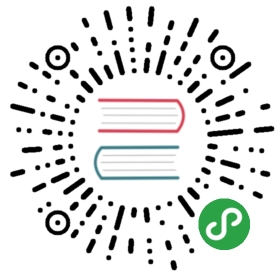11.部署 harbor 私有仓库
本文档介绍使用 docker-compose 部署 harbor 私有仓库的步骤,你也可以使用 docker 官方的 registry 镜像部署私有仓库(部署 Docker Registry)。
使用的变量
本文档用到的变量定义如下:
$ export NODE_IP=172.27.136.1 # 当前部署 harbor 的节点 IP$
下载文件
从 docker compose 发布页面下载最新的 docker-compose 二进制文件
wget https://github.com/docker/compose/releases/download/1.22.0/docker-compose-Linux-x86_64mv docker-compose-Linux-x86_64 /opt/k8s/bin/docker-composechmod a+x /opt/k8s/bin/docker-composeexport PATH=/opt/k8s/bin:$PATH
从 harbor 发布页面下载最新的 harbor 离线安装包
cd /opt/k8swget --continue https://storage.googleapis.com/harbor-releases/release-1.5.0/harbor-offline-installer-v1.5.2.tgztar -xzvf harbor-offline-installer-v1.5.2.tgz
导入 docker images
导入离线安装包中 harbor 相关的 docker images:
cd harbordocker load -i harbor.v1.5.2.tar.gz
创建 harbor nginx 服务器使用的 x509 证书
创建 harbor 证书签名请求:
cd /opt/k8s/workcat > harbor-csr.json <<EOF{"CN": "harbor","hosts": ["127.0.0.1","172.27.136.1","172.27.136.3","172.27.136.2"],"key": {"algo": "rsa","size": 2048},"names": [{"C": "CN","ST": "BeiJing","L": "BeiJing","O": "k8s","OU": "4Paradigm"}]}EOF
- hosts 字段指定授权使用该证书的当前部署节点 IP,如果后续使用域名访问 harbor 则还需要添加域名;
生成 harbor 证书和私钥:
$ cfssl gencert -ca=/opt/k8s/work/ca.pem \-ca-key=/opt/k8s/work/ca-key.pem \-config=/opt/k8s/work/ca-config.json \-profile=kubernetes harbor-csr.json | cfssljson -bare harbor$ ls harbor*harbor.csr harbor-csr.json harbor-key.pem harbor.pem$ sudo mkdir -p /etc/harbor/ssl$ sudo cp harbor*.pem /etc/harbor/ssl
创建一个 harbor 使用的对象存储的账号的 pool
[ceph@m7-common-dfs04 ceph-cluster]$ sudo netstat -lnpt|grep sgw tcp 0 0 0.0.0.0:80 0.0.0.0:* LISTEN 260853/radosgw
[ceph@m7-common-dfs04 ceph-cluster]$ curl http://172.27.128.100
<?xml version=”1.0” encoding=”UTF-8”?>
$ radosgw-admin user create —uid=zhangjun —display-name=”ceph rgw by zhangjun” { “user_id”: “zhangjun”, “display_name”: “ceph rgw by zhangjun”, “email”: “”, “suspended”: 0, “max_buckets”: 1000, “auid”: 0, “subusers”: [], “keys”: [ { “user”: “zhangjun”, “access_key”: “LX3BDCVRQONMEYDGICQZ”, “secret_key”: “JBXxxcTn32zAZ8djFcQsFMp5afOrQtKd6g68kkTj” } ], “swift_keys”: [], “caps”: [], “op_mask”: “read, write, delete”, “default_placement”: “”, “placement_tags”: [], “bucket_quota”: { “enabled”: false, “check_on_raw”: false, “max_size”: -1, “max_size_kb”: 0, “max_objects”: -1 }, “user_quota”: { “enabled”: false, “check_on_raw”: false, “max_size”: -1, “max_size_kb”: 0, “max_objects”: -1 }, “temp_url_keys”: [], “type”: “rgw” }
$ radosgw-admin subuser create —uid zhangjun —subuser=zhangjun:swift —access=full —secret=secretkey —key-type=swift { “user_id”: “zhangjun”, “display_name”: “ceph rgw by zhangjun”, “email”: “”, “suspended”: 0, “max_buckets”: 1000, “auid”: 0, “subusers”: [ { “id”: “zhangjun:swift”, “permissions”: “full-control” } ], “keys”: [ { “user”: “zhangjun”, “access_key”: “LX3BDCVRQONMEYDGICQZ”, “secret_key”: “JBXxxcTn32zAZ8djFcQsFMp5afOrQtKd6g68kkTj” } ], “swift_keys”: [ { “user”: “zhangjun:swift”, “secret_key”: “secretkey” } ], “caps”: [], “op_mask”: “read, write, delete”, “default_placement”: “”, “placement_tags”: [], “bucket_quota”: { “enabled”: false, “check_on_raw”: false, “max_size”: -1, “max_size_kb”: 0, “max_objects”: -1 }, “user_quota”: { “enabled”: false, “check_on_raw”: false, “max_size”: -1, “max_size_kb”: 0, “max_objects”: -1 }, “temp_url_keys”: [], “type”: “rgw” }
$ radosgw-admin key create —subuser=zhangjun:swift —key-type=swift —gen-secret { “user_id”: “zhangjun”, “display_name”: “ceph rgw by zhangjun”, “email”: “”, “suspended”: 0, “max_buckets”: 1000, “auid”: 0, “subusers”: [ { “id”: “zhangjun:swift”, “permissions”: “full-control” } ], “keys”: [ { “user”: “zhangjun”, “access_key”: “LX3BDCVRQONMEYDGICQZ”, “secret_key”: “JBXxxcTn32zAZ8djFcQsFMp5afOrQtKd6g68kkTj” } ], “swift_keys”: [ { “user”: “zhangjun:swift”, “secret_key”: “OcOkMZFwSxLAPzBKTkesoM4M3CW7DxMRVSWxNtUb” } ], “caps”: [], “op_mask”: “read, write, delete”, “default_placement”: “”, “placement_tags”: [], “bucket_quota”: { “enabled”: false, “check_on_raw”: false, “max_size”: -1, “max_size_kb”: 0, “max_objects”: -1 }, “user_quota”: { “enabled”: false, “check_on_raw”: false, “max_size”: -1, “max_size_kb”: 0, “max_objects”: -1 }, “temp_url_keys”: [], “type”: “rgw” }
修改 harbor.cfg 文件
$ cp harbor.cfg{,.bak}$ vim harbor.cfg$ diff harbor.cfg{,.bak}7c7< hostname = 172.27.129.81---> hostname = reg.mydomain.com11c11< ui_url_protocol = https---> ui_url_protocol = http23,24c23,24< ssl_cert = /etc/harbor/ssl/harbor.pem< ssl_cert_key = /etc/harbor/ssl/harbor-key.pem---> ssl_cert = /data/cert/server.crt> ssl_cert_key = /data/cert/server.key$ cp prepare{,.bak}$ vim prepare$ diff prepare{,.bak}453a454> print("%s %w", args, kw)490c491< empty_subj = "/"---> empty_subj = "/C=/ST=/L=/O=/CN=/"
需要修改 prepare 脚本的 empyt_subj 参数,否则后续 install 时出错退出:
Fail to generate key file: ./common/config/ui/private_key.pem, cert file: ./common/config/registry/root.crt
参考:https://github.com/vmware/harbor/issues/2920
加载和启动 harbor 镜像
$ sudo mkdir /data$ sudo chmod 777 /var/run/docker.sock /data$ sudo apt-get install python$ ./install.sh --with-clair[Step 0]: checking installation environment ...Note: docker version: 18.03.0Note: docker-compose version: 1.22.0[Step 1]: loading Harbor images ...Loaded image: vmware/clair-photon:v2.0.1-v1.5.2Loaded image: vmware/postgresql-photon:v1.5.2Loaded image: vmware/harbor-adminserver:v1.5.2Loaded image: vmware/registry-photon:v2.6.2-v1.5.2Loaded image: vmware/photon:1.0Loaded image: vmware/harbor-migrator:v1.5.2Loaded image: vmware/harbor-ui:v1.5.2Loaded image: vmware/redis-photon:v1.5.2Loaded image: vmware/nginx-photon:v1.5.2Loaded image: vmware/mariadb-photon:v1.5.2Loaded image: vmware/notary-signer-photon:v0.5.1-v1.5.2Loaded image: vmware/harbor-log:v1.5.2Loaded image: vmware/harbor-db:v1.5.2Loaded image: vmware/harbor-jobservice:v1.5.2Loaded image: vmware/notary-server-photon:v0.5.1-v1.5.2[Step 2]: preparing environment ...loaded secret from file: /data/secretkeyGenerated configuration file: ./common/config/nginx/nginx.confGenerated configuration file: ./common/config/adminserver/envGenerated configuration file: ./common/config/ui/envGenerated configuration file: ./common/config/registry/config.ymlGenerated configuration file: ./common/config/db/envGenerated configuration file: ./common/config/jobservice/envGenerated configuration file: ./common/config/jobservice/config.ymlGenerated configuration file: ./common/config/log/logrotate.confGenerated configuration file: ./common/config/jobservice/config.ymlGenerated configuration file: ./common/config/ui/app.confGenerated certificate, key file: ./common/config/ui/private_key.pem, cert file: ./common/config/registry/root.crtThe configuration files are ready, please use docker-compose to start the service.[Step 3]: checking existing instance of Harbor ...[Step 4]: starting Harbor ...Creating network "harbor_harbor" with the default driverCreating harbor-log ... doneCreating redis ... doneCreating harbor-adminserver ... doneCreating harbor-db ... doneCreating registry ... doneCreating harbor-ui ... doneCreating harbor-jobservice ... doneCreating nginx ... done✔ ----Harbor has been installed and started successfully.----Now you should be able to visit the admin portal at https://172.27.129.81.For more details, please visit https://github.com/vmware/harbor .
访问管理界面
确认所有组件都工作正常:
$ docker-compose psName Command State Ports-------------------------------------------------------------------------------------------------------------------------------------harbor-adminserver /harbor/start.sh Up (healthy)harbor-db /usr/local/bin/docker-entr ... Up (healthy) 3306/tcpharbor-jobservice /harbor/start.sh Upharbor-log /bin/sh -c /usr/local/bin/ ... Up (healthy) 127.0.0.1:1514->10514/tcpharbor-ui /harbor/start.sh Up (healthy)nginx nginx -g daemon off; Up (healthy) 0.0.0.0:443->443/tcp, 0.0.0.0:4443->4443/tcp, 0.0.0.0:80->80/tcpredis docker-entrypoint.sh redis ... Up 6379/tcpregistry /entrypoint.sh serve /etc/ ... Up (healthy) 5000/tcp
浏览器访问 https://${NODE_IP},示例的是 https://172.27.129.81;
由于是在 virtualbox 虚机 m7-demo-136002 中运行,所以需要做下端口转发,Vagrant 文件中已经指定 host 端口为 4443,也可以在 virtualbox 的 GUI 中直接添加端口转发:

浏览器访问 https://127.0.0.1:443,用账号 admin 和 harbor.cfg 配置文件中的默认密码 Harbor12345 登陆系统。

harbor 运行时产生的文件、目录
harbor 将日志打印到 /var/log/harbor 的相关目录下,使用 docker logs XXX 或 docker-compose logs XXX 将看不到容器的日志。
$ # 日志目录$ ls /var/log/harboradminserver.log jobservice.log mysql.log proxy.log registry.log ui.log$ # 数据目录,包括数据库、镜像仓库$ ls /data/ca_download config database job_logs registry secretkey
docker 客户端登陆
将签署 harbor 证书的 CA 证书拷贝到 /etc/docker/certs.d/172.27.129.81 目录下
$ sudo mkdir -p /etc/docker/certs.d/172.27.129.81$ sudo cp /opt/k8s/work/ca.pem /etc/docker/certs.d/172.27.129.81/ca.crt$
登陆 harbor
$ docker login 172.27.129.81Username: adminPassword:
认证信息自动保存到 ~/.docker/config.json 文件。
其它操作
下列操作的工作目录均为 解压离线安装文件后 生成的 harbor 目录。
$ # 停止 harbor$ docker-compose down -v$ # 修改配置$ vim harbor.cfg$ # 更修改的配置更新到 docker-compose.yml 文件$ ./prepareClearing the configuration file: ./common/config/ui/app.confClearing the configuration file: ./common/config/ui/envClearing the configuration file: ./common/config/ui/private_key.pemClearing the configuration file: ./common/config/db/envClearing the configuration file: ./common/config/registry/root.crtClearing the configuration file: ./common/config/registry/config.ymlClearing the configuration file: ./common/config/jobservice/app.confClearing the configuration file: ./common/config/jobservice/envClearing the configuration file: ./common/config/nginx/cert/admin.pemClearing the configuration file: ./common/config/nginx/cert/admin-key.pemClearing the configuration file: ./common/config/nginx/nginx.confClearing the configuration file: ./common/config/adminserver/envloaded secret from file: /data/secretkeyGenerated configuration file: ./common/config/nginx/nginx.confGenerated configuration file: ./common/config/adminserver/envGenerated configuration file: ./common/config/ui/envGenerated configuration file: ./common/config/registry/config.ymlGenerated configuration file: ./common/config/db/envGenerated configuration file: ./common/config/jobservice/envGenerated configuration file: ./common/config/jobservice/app.confGenerated configuration file: ./common/config/ui/app.confGenerated certificate, key file: ./common/config/ui/private_key.pem, cert file: ./common/config/registry/root.crtThe configuration files are ready, please use docker-compose to start the service.$ sudo chmod -R 666 common ## 防止容器进程没有权限读取生成的配置$ # 启动 harbor$ docker-compose up -d